Ve a «Compras > Proveedores» y pulsa en el botón «Nuevo». Se abrirá una nueva página, donde puedes introducir sus datos.
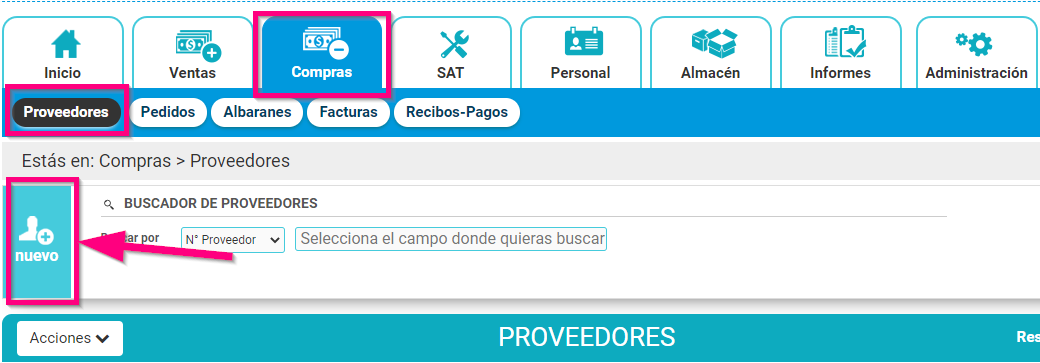
En la ficha de Proveedor verás una serie de pestañas, que ofrecen diferentes opciones:
General
En este apartado se introducen los datos generales del Proveedor (Nombre o razón social, NIF, Dirección, etc…).
En «Cuenta Contable» se añadirá una cuenta contable, pero esto es solo para los clientes de Cloud Gestion que tengan contratado esta opción.
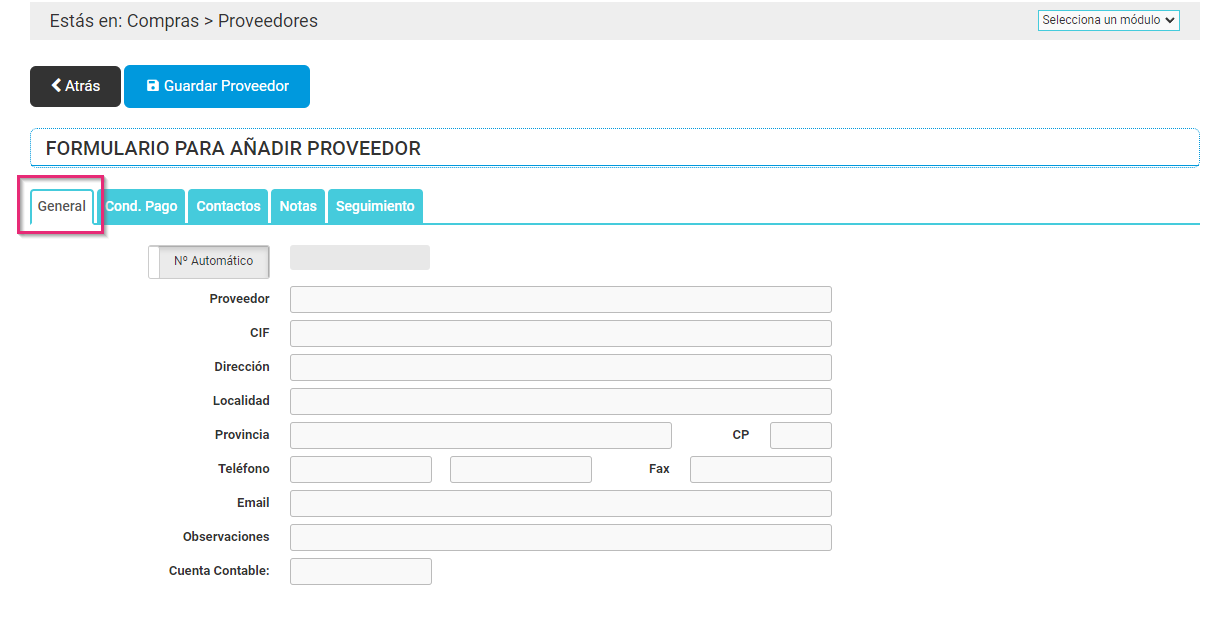
Condiciones de Pago
En esta parte debemos seleccionar las condiciones de pago acordadas.
- La forma de pago es la forma predeterminada en la que pagas a tu Proveedor.
- Si la forma de pago es Transferencia, se activa una casilla donde asignar el número de cuenta donde ser cargarán los recibos de este Proveedor.
- Si la forma de pago es Domiciliación, podrás seleccionar entre las distintas cuentas bancarias guardadas en Administración > Configuración > Bancos y Cuentas.
Se valida el IBAN de cualquier país.
- La cuenta de gastos predeterminada de las que ya tendremos creadas y seleccionaremos según corresponda, si es de gastos de oficina, si es de telefonía, luz,etc. De esta manera cuando vayas a registrar una Factura de Compras de ese Proveedor, se te cargarán automáticamente estos datos.
- Y día de pago que se realizará si en uno o dos.
Las opciones para los dos primeros campos las podrás crear en Administración > Configuración > Formas de Pago/Proveedor o Cuentas de Gastos.
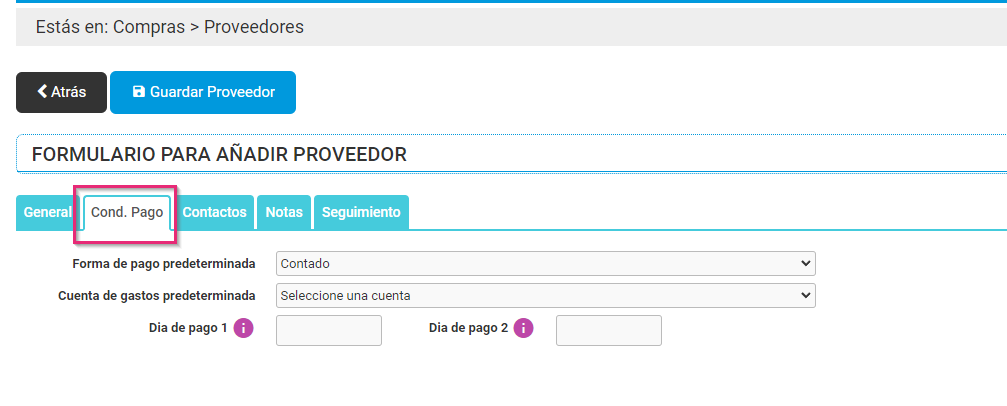
Contactos
Un Proveedor puede ser una empresa con 2 o más empleados, y aquí podemos guardar los datos de diferentes personas de Contacto.
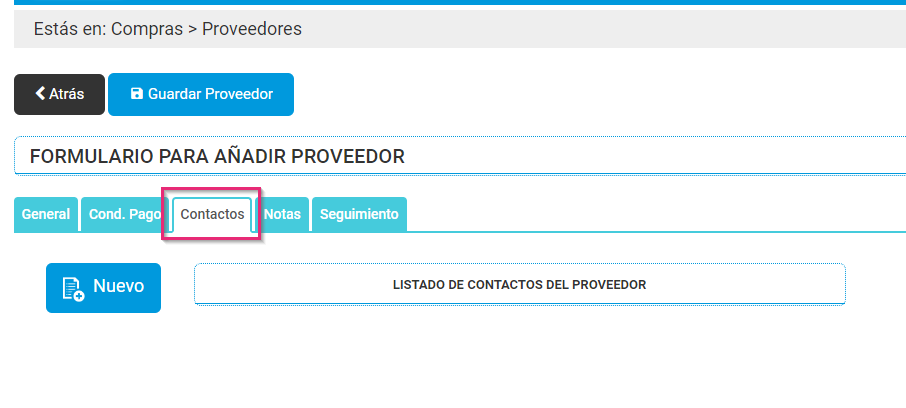
Notas
Este es un campo uso interno de los usuarios de Cloud Gestion; es decir, lo que escribes aquí no figura en ningún documento.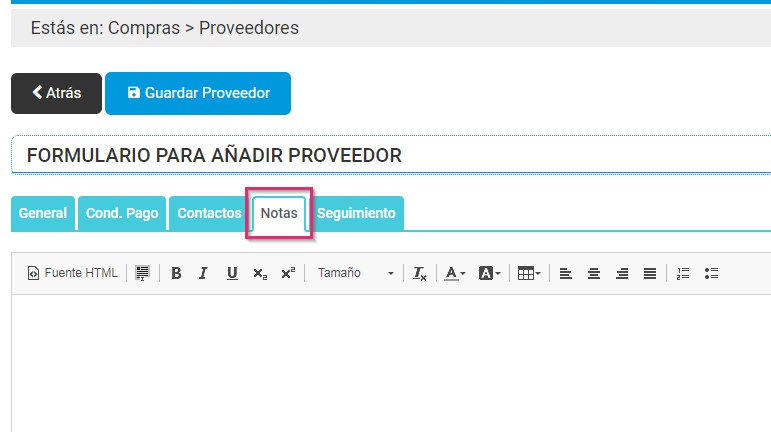
!Recuerda! siempre «Guardar Proveedor» para que el nuevo proveedor y sus datos queden registrados.
Adjuntos (para Proveedores ya creados)
Este apartado es común a muchas de las secciones de Cloud Gestion, y te permite subir y almacenar documentos relacionados en Cloud Gestion, es decir, en la nube. Por ejemplo, puedes subir los contratos firmados con el Proveedor, la Hoja SEPA para domiciliación bancaria, etc.
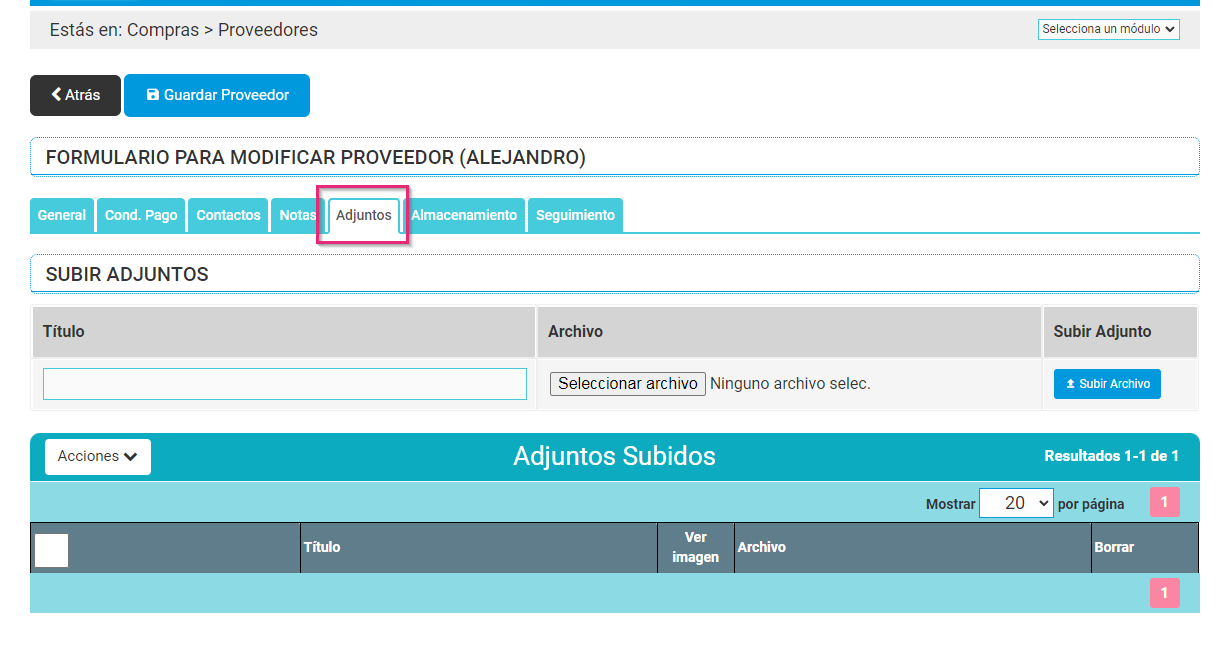
Almacenamiento (para Proveedores ya creados)
Podrás guardar carpetas con documentación de este proveedor y tenerlo todo agrupado en su ficha.
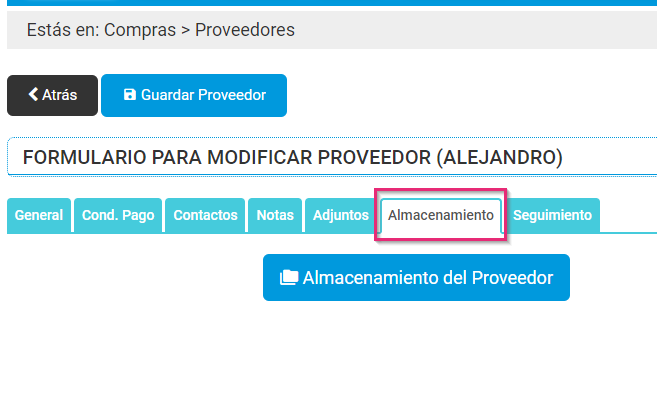
Seguimiento (para Proveedores ya creados)
En este apartado puedes añadir los diferentes eventos o acciones que realizas respecto al proveedor: citas, reuniones, llamadas, conversaciones, etc.
En el listado aparecerá la fecha, hora, duración y una breve descripción en el apartado de observaciones, también aparece el usuario que ha creado el nuevo seguimiento.
Una vez creada tienes la opción de poder «Editar» desde el icono ![]()
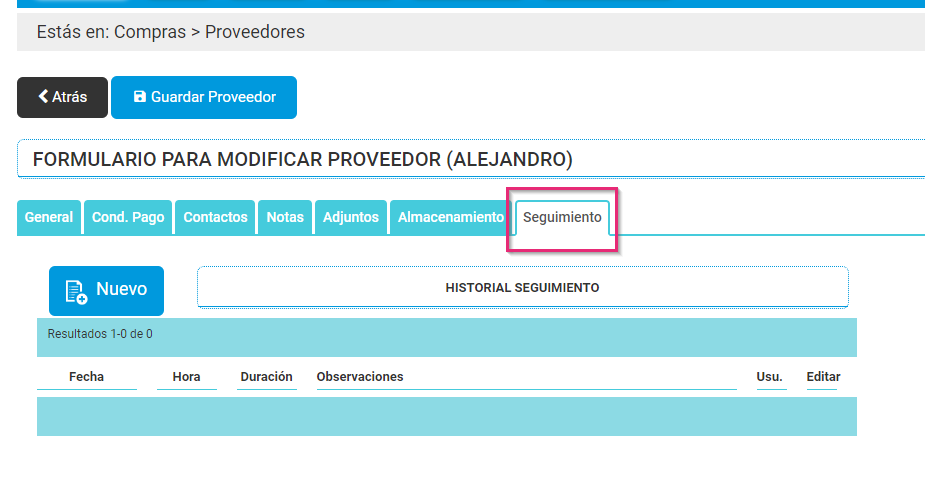
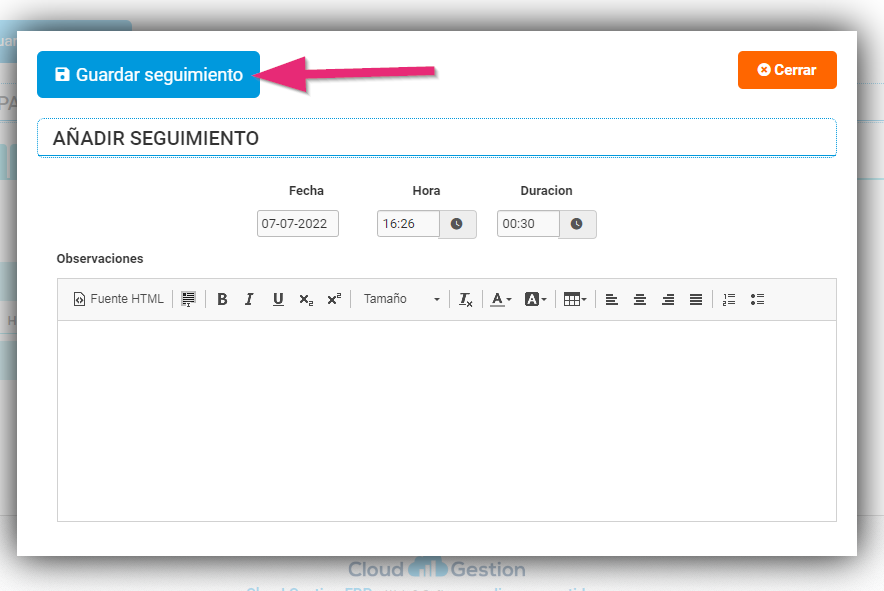
Estas tres últimas opciones de Proveedor no está activa en la ficha de creación, pero si en la ficha de edición de un Proveedor ya creado.
